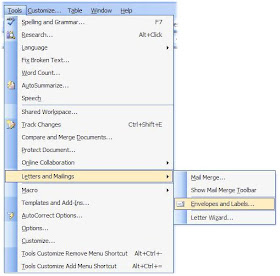நம்மிடம் புகைப்படங்கள் அதிகமிருக்கும். சொந்தமாக
நம்மிடம்டிஜிட்டல் கேமரா இருந்தால் சொல்லவே
வேண்டாம். புகைப்படம்எடுப்போம். கம்யூட்டரில்
சேமிப்போம்.மெமரி கார்டில்உள்ள புகைப்படத்துடன்
மீண்டும் புகைப்படம்எடுப்போம் -சேமிப்போம்.
இதனால் முதலில் எடுத்தஅதே புகைப்படங்கள்
மீண்டும் நமது கம்யூட்டரில் சேமிக்க
வாய்ப்புள்ளது. ஒரே மாதிரியான புகைப்படங்கள் ஒரு
போல்டரில் ஒரு பெயரிலும் - மற்றோரு போல்டரில்-
மற்றொருடிரைவில் ஒரு பெயரிலும் இருக்கும்.
இரண்டு புகைப்படங்களைதேடி எடுத்து பார்த்து
அதை நீக்குவது மிக கடினம். ஒன்றிரண்டு
புகைப்படங்கள் என்றால் சரி. இதுவே நூற்றுக்கணக்கில்
இருந்தால் மிக கடினம். இந்த குறையை நீக்கவே இந்த
சாப்ட்வேர் உதவுகின்றது. இது ஒரே மாதிரியான இரு
புகைப்படங்களை தேர்வு செய்து அதை எளிதில் நீக்க
பயன்படுகின்றது.இதை பதிவிறக்கம் செய்ய இங்கு
கிளிக் செய்யவும்.இது 600 கே.பி. அளவுதான்.
இதை பதிவிறக்கம் செய்து இன்ஸ்டால் செய்ததும்
உங்களுக்கு கீழ்கண்ட விண்டோ ஓப்பன் ஆகும்.
அதில் முதலில் உள்ள Method என்கின்ற டேப்
தேர்வாகி இருக்கும். அதில் இரண்டாவதாக உள்ள
Compare images between two datafiles என்கின்ற ரேடியோ
பட்டனை கிளிக் செய்யவும்.
அடுத்து Get Data என்கின்ற டேபை கிளிக் செய்யவும்.
அதில் முதல் போல்டரை தேர்வு செய்ய Build டேபை
கிளிக் செய்யவும். கீழ்கண்ட விண்டோவினை பாருங்கள்.
உங்களுக்கு கீழ்கண்ட விண்டோ ஓப்பன் ஆகும்.
அதிலிருந்து உங்கள் புகைப்பட போல்டரை தேர்வு செய்யவும்.
அடுத்த போல்டரை தேர்வு செய்யSecondary Data File-ல்
மீண்டும் முன்பு போலவே செய்யவும். அடுத்து
Find Dubs டேபை கிளிக் செய்யவும்.உங்களுக்கு கீழ்கண்ட
விண்டோ ஓப்பன் ஆகும்.
இரண்டு படங்களுக்குள் எத்தனை சதவீதம் சரியாக இருக்க
வேண்டும் என்பதை இந்த சாப்ட்வேருக்கு நாம் தெரிவிக்க
வேண்டும்.உதாரணத்திற்கு நாம் முதல் புகைப்படத்திற்கும்
அடுத்த புகைப்படத்திற்கும் 90 % to 100 % என தெரிவித்தால்
ஒரே மாதிரியாக இருக்கும் பிக்ஸல்கள் 90 சதவீததிற்கு
அதிகமிருந்தால் இந்த சாப்ட்வேர் நமக்கு சுட்டி காண்பிக்கும்.
எனவே உங்களது அளவை குறிப்பிடுங்கள்.அடுத்து இதில்
Setup என்கின்ற டேபை அழுத்துங்கள். உங்களுக்கு கீழ்கண்ட
விண்டோ ஓப்பன் ஆகும்.
உங்களுக்கு தேவையான விவரங்களை இதில் பூர்த்தி
செய்யுங்கள்.ஓ.கே. கொடுங்கள்.
அடுத்து உள்ள Find Dubs டேபை கிளிக் செய்யுங்கள்.
சிறிது நேரம் காத்திருந்தபின் உங்களுக்கு
கீழ்கண்டவிண்டோ ஓப்பன் ஆகும்.
இதில் முதல் புகைப்படமும் இரண்டாவது புகைப்படமும்
தேர்வாகிஉள்ளதை காணலாம். இதில் எந்த புகைப்படம்
நமக்கு தேவையில்லையோ அதை டெலி்ட் செய்துவிடுங்கள்.
இதைப்போலவே ஒன்றாக உள்ள அனைத்து புகைப்படங்களை
யும் நாம் பார்த்து நீக்கிவிடலாம்.
பயன்படுத்திப்பாருங்கள். கருத்துக்களை கூறுங்கள்.
வாழ்க வளமுடன்,
வேலன்.
JUST FOR JOLLY PHOTOS:-
இங்கேதான் ஒரு குருவி இருந்தது. அது எங்கே பொச்சேனு
தெரியலையே...?

இன்றைய பதிவிற்கான PSD புகைப்படம் கீழே:-

டிசைன்செய்தபின் வந்த படம் கீழே:-
இந்த டிசைனை பதிவிறக்கம் செய்ய இங்கு கிளிக் செய்யவும்.
இதுவரை இரட்டை புகைப்படங்களை நீக்கியவர்கள்:-

 இது டிரையல் விஷன் ஆதலால் Try கிளிக் செய்யவும்.
இது டிரையல் விஷன் ஆதலால் Try கிளிக் செய்யவும்.